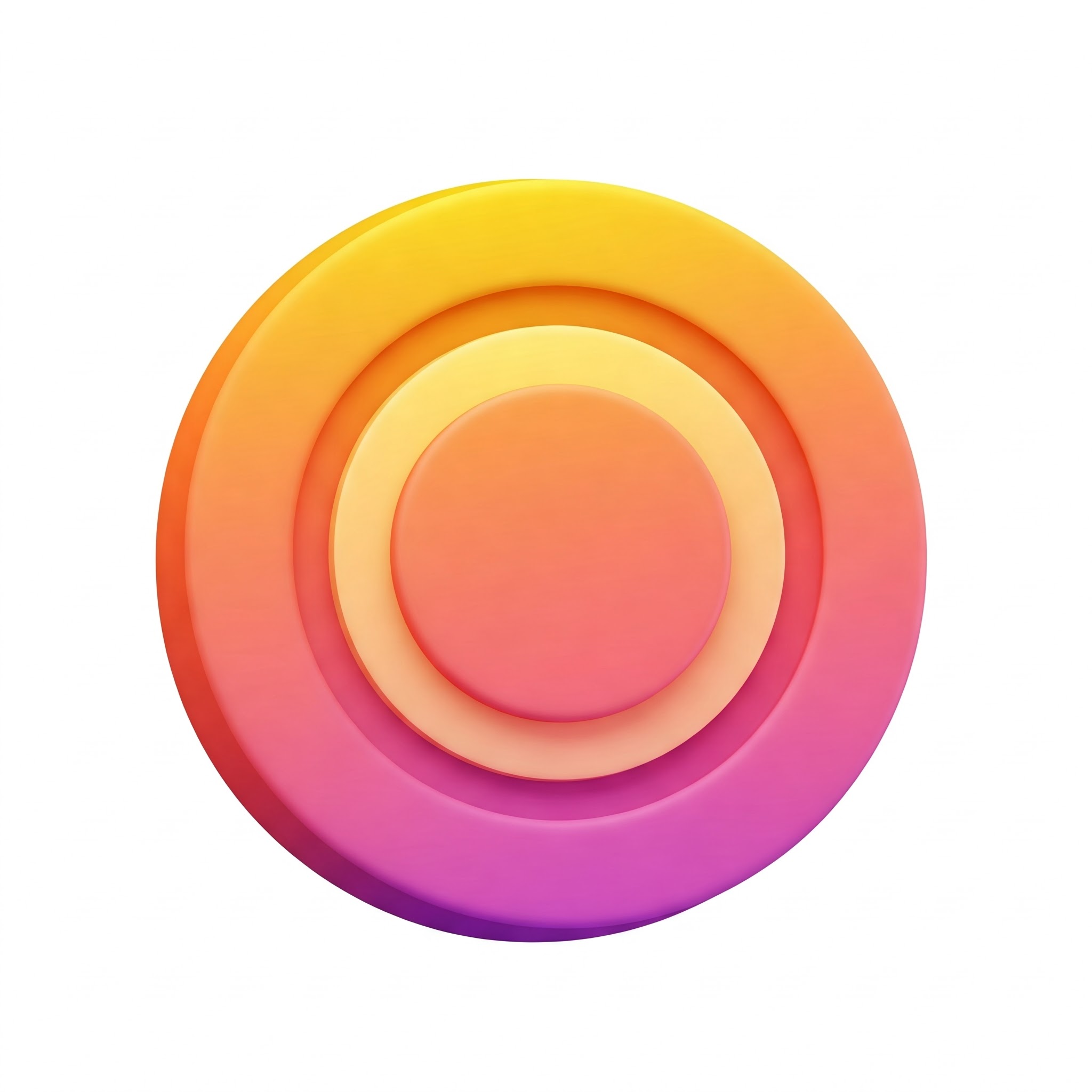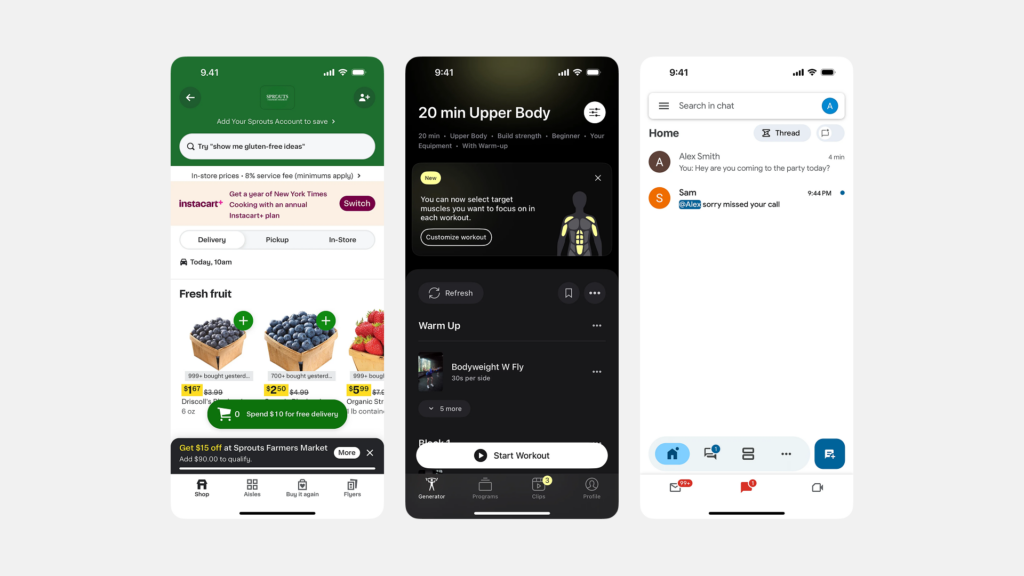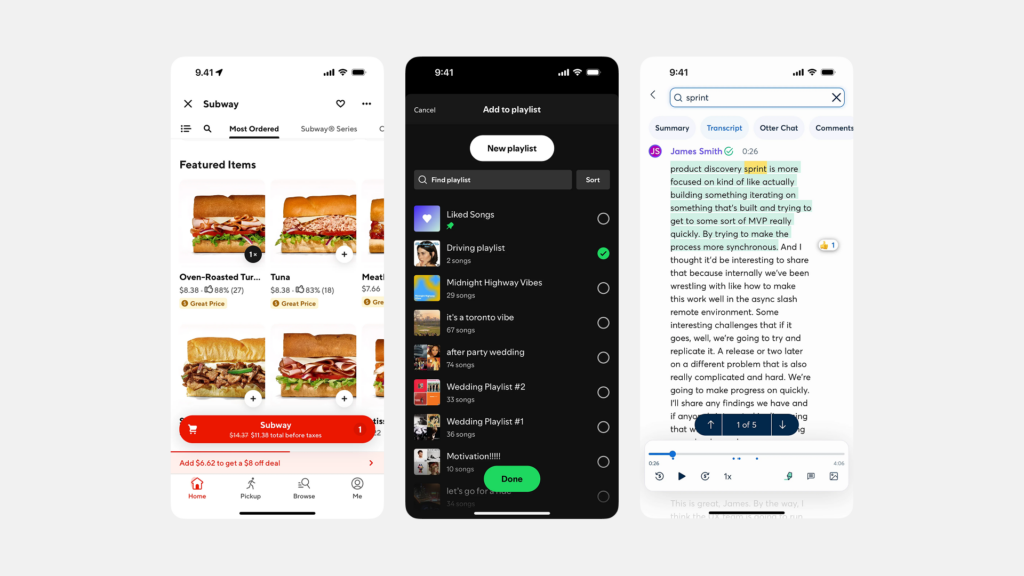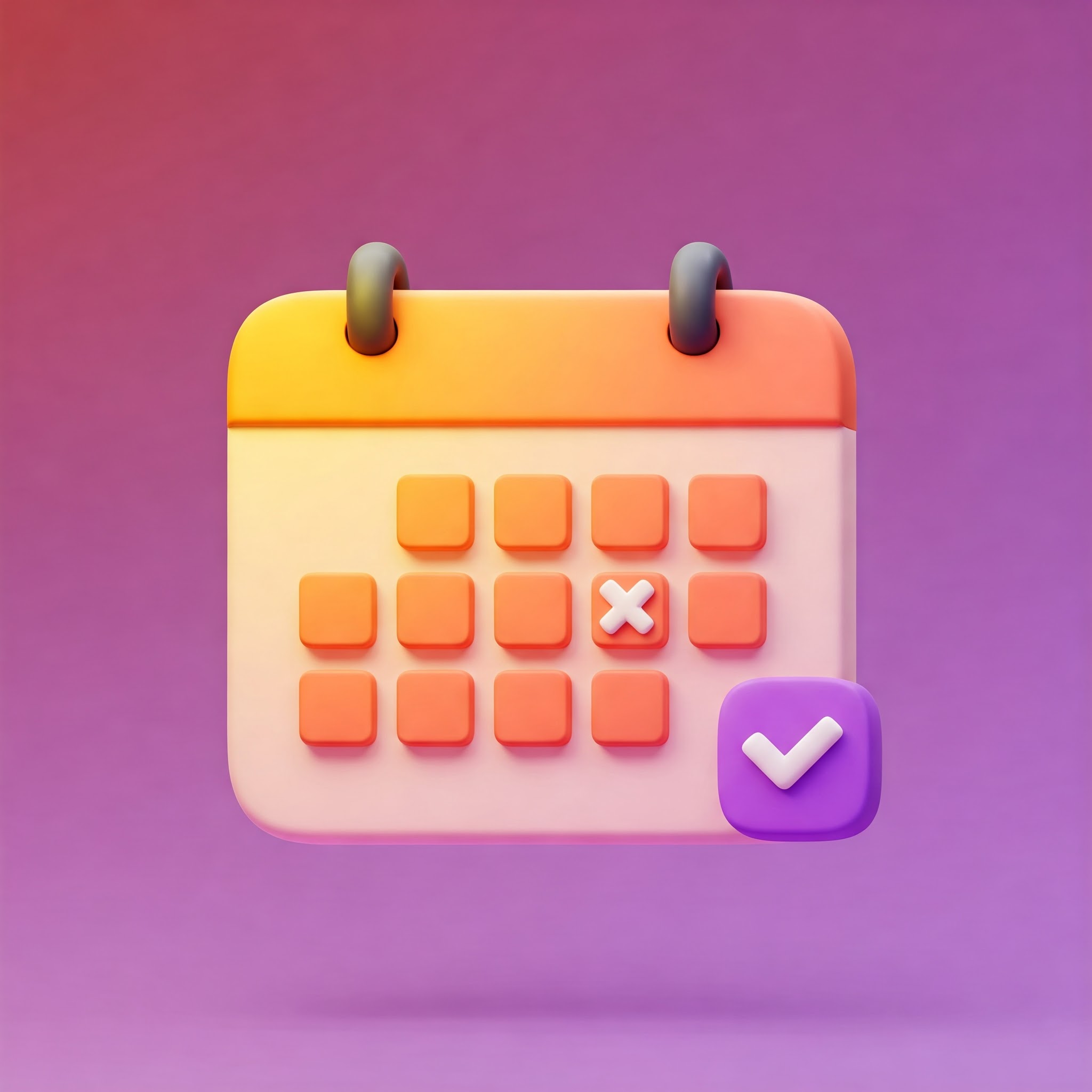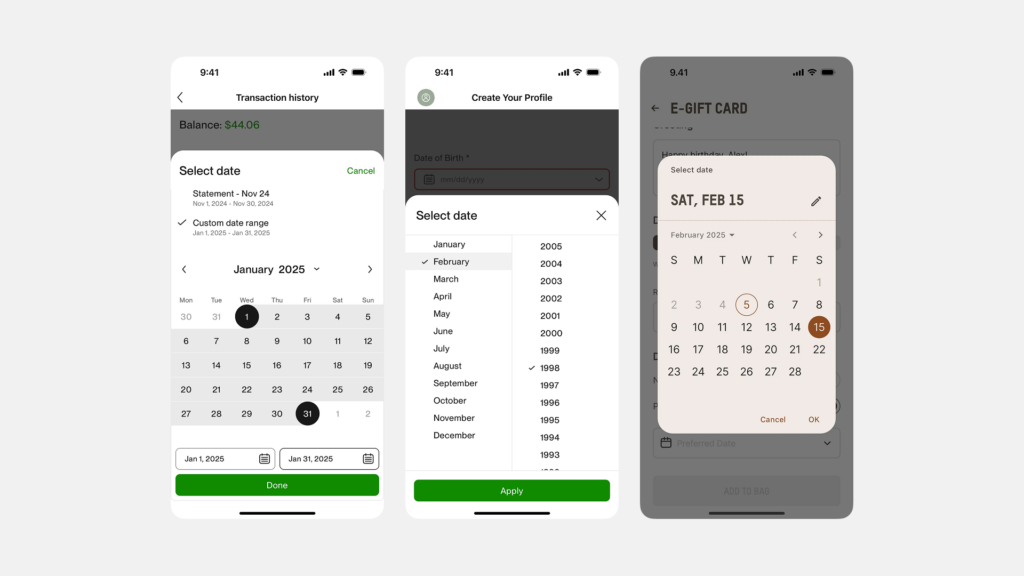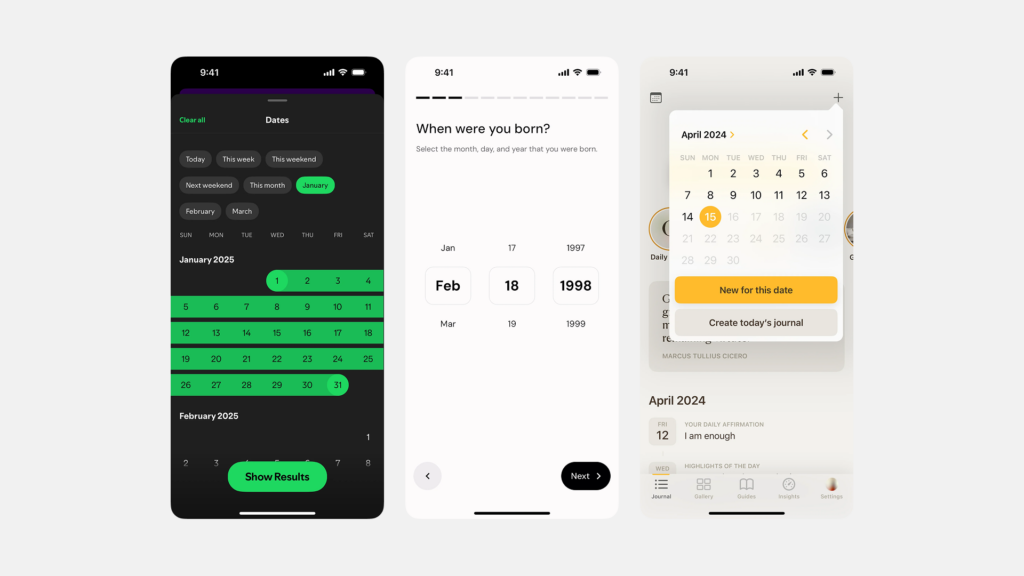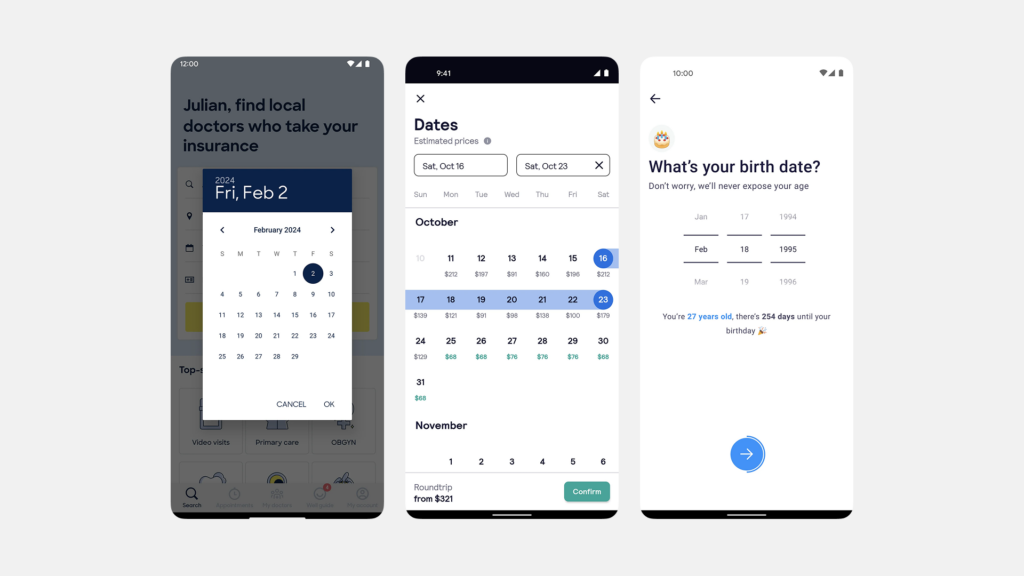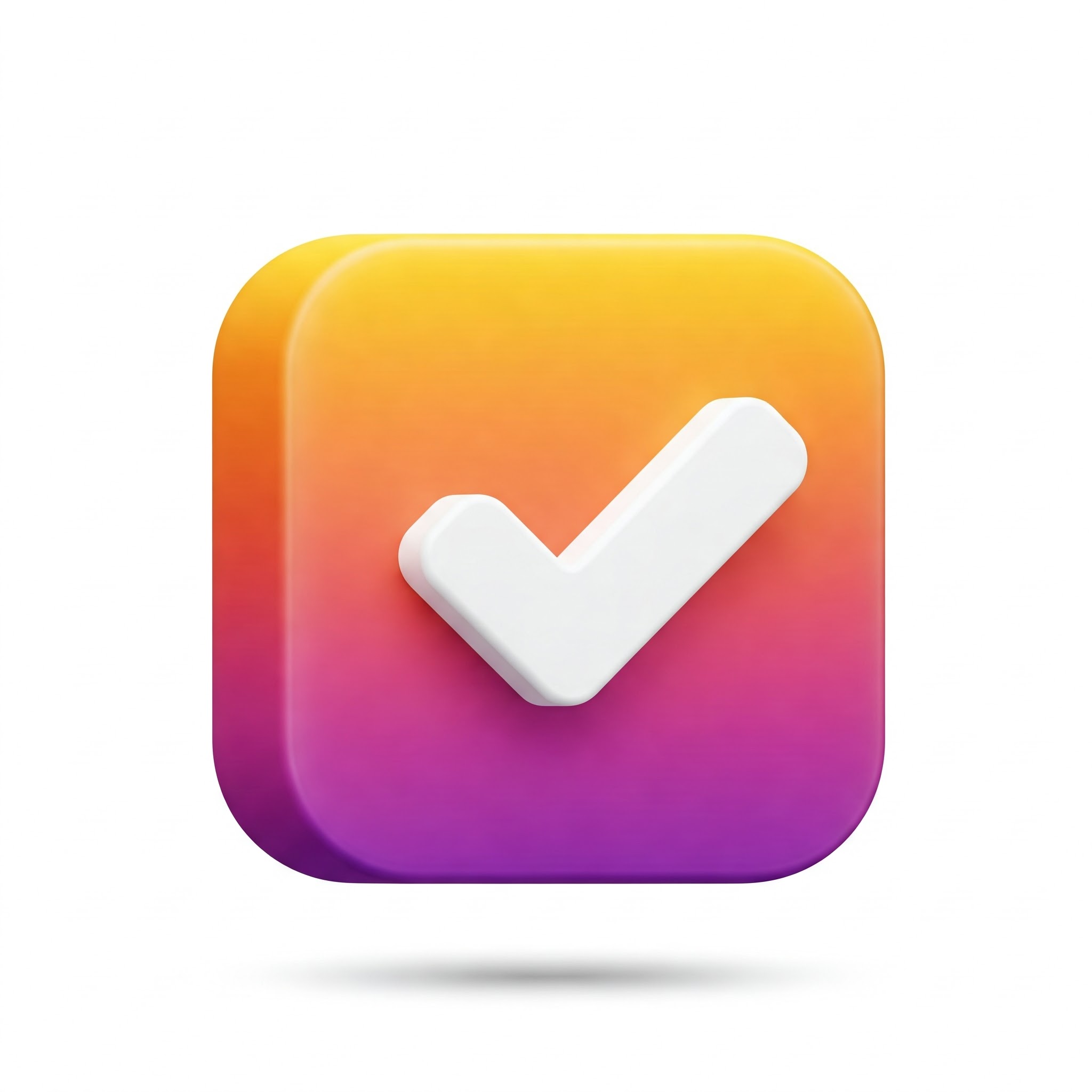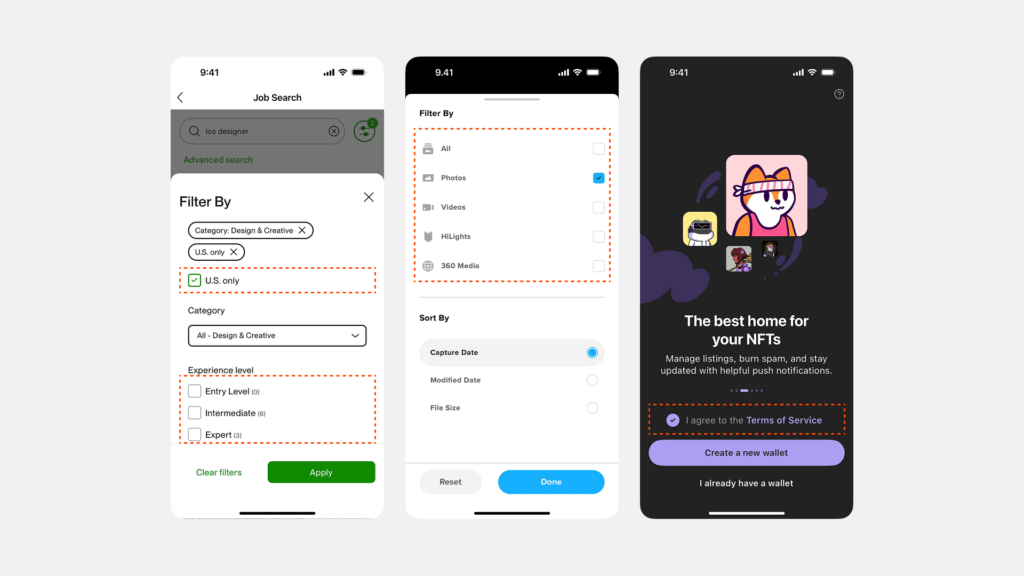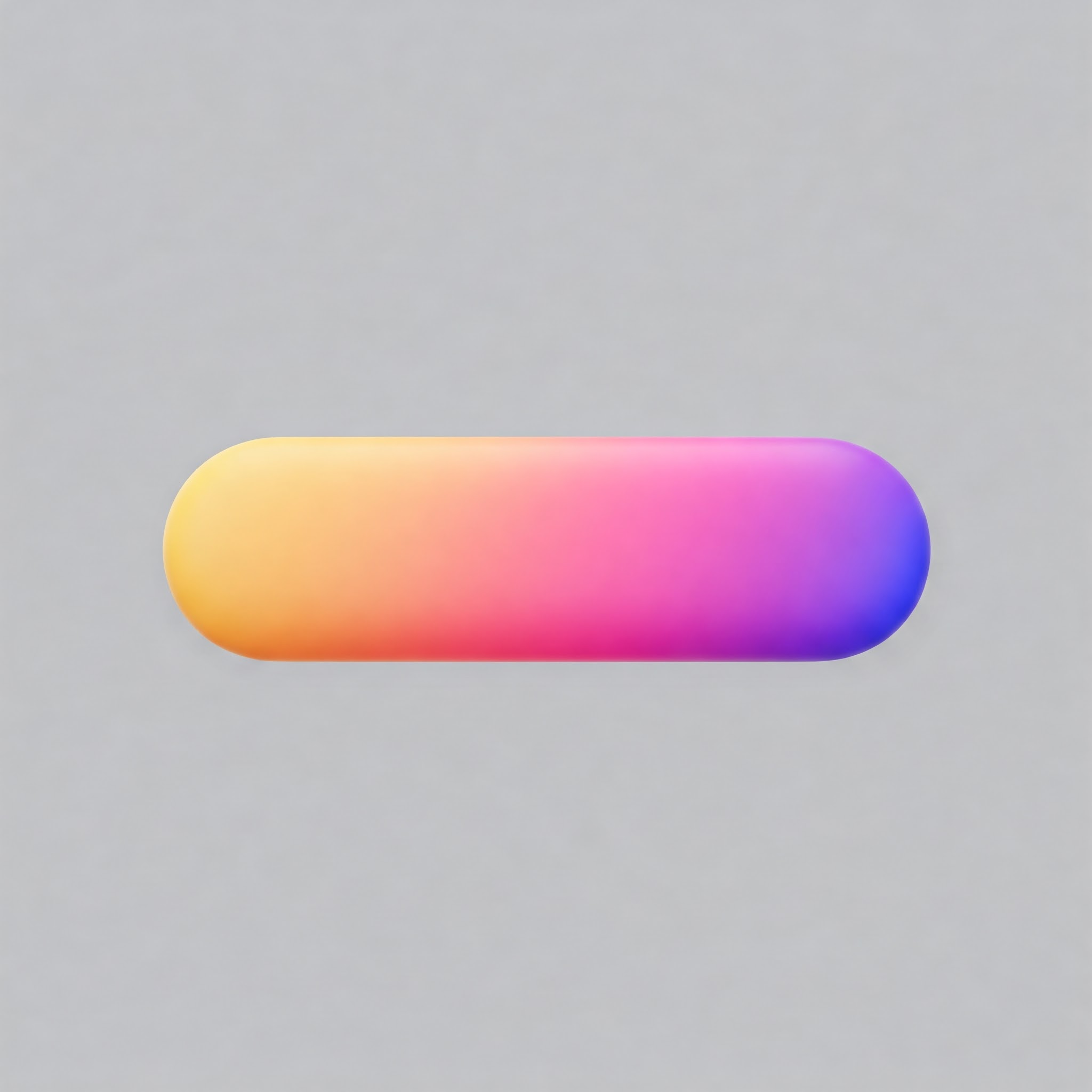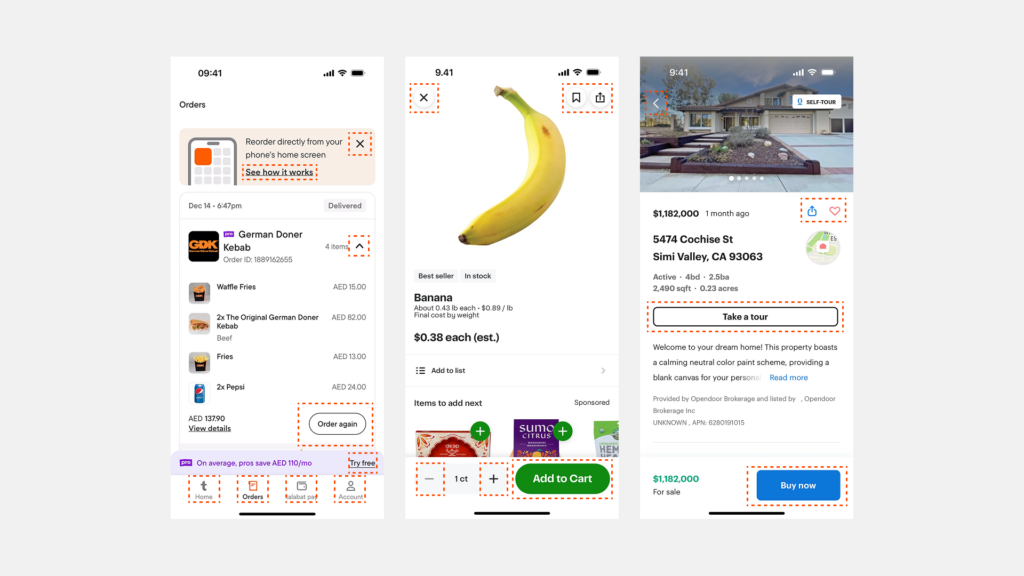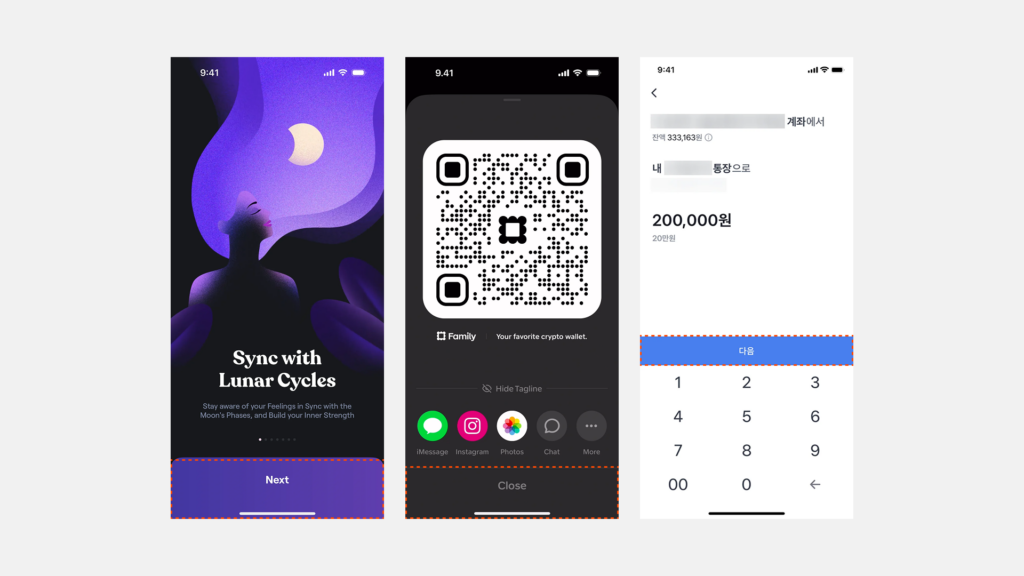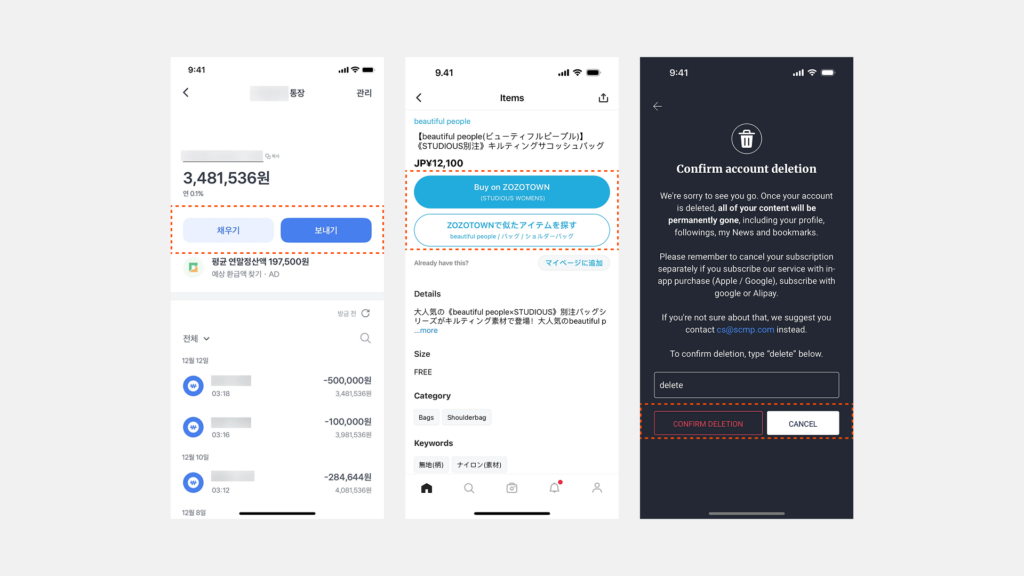시각적인 요소가 먼저 사용자의 눈길을 사로잡지만, 최종 구매 결정을 내리는 데 결정적인 역할을 하는 것은 바로 상품 정보 텍스트입니다. 상세하고 명확한 텍스트 정보는 시각적인 요소만으로는 충족할 수 없는 상품의 깊이 있는 이해를 돕고, 사용자의 궁금증을 해소하며, 구매에 대한 확신을 심어줍니다. 마치 숙련된 판매원이 옆에서 상품의 모든 것을 설명해 주는 듯한 경험을 제공하는 것이 상품 정보 텍스트의 핵심 목표입니다.
본 글에서는 UIUX 전문가를 위한 상품 정보 텍스트 30가지 가이드라인을 상세히 제시합니다. 매력적인 상품명부터 상세 스펙, 사용 방법, 주의 사항까지, 소비자의 구매 여정을 성공적으로 이끌어 줄 효과적인 텍스트 정보 구성 전략을 심층적으로 탐구합니다. 지금부터 설득력 있는 텍스트로 사용자의 마음을 사로잡고, 구매 전환율을 극대화하는 방법을 함께 알아보겠습니다.
1. 매력적인 상품명 & 핵심 키워드 활용: 검색과 첫인상을 동시에 사로잡는 기술
상품명은 사용자가 상품을 처음 접하는 순간이자, 검색 엔진을 통해 상품을 발견하는 첫 단추입니다. 간결하고 명확하게 작성된 상품명은 사용자의 이해를 돕고, 상품의 특징을 빠르게 파악하도록 합니다. 동시에, 사용자가 검색할 가능성이 높은 핵심 키워드 (상품의 주요 속성, 브랜드, 모델명 등)를 포함하여 검색 엔진 최적화 (SEO) 효과를 높이는 것이 중요합니다.
상품명은 고유하고 차별화된 이름으로 설정하여 경쟁 상품과의 혼동을 방지하고, 브랜드 이미지를 강화해야 합니다. 일반적인 용어나 과장된 표현은 지양하고, 상품 카테고리, 타겟 고객, 상품 컨셉 등을 종합적으로 고려하여 전략적으로 작성해야 합니다. 예를 들어, “프리미엄 유기농 아라비카 원두 커피 200g”과 같이 구체적인 정보를 담는 것이 좋습니다.
2. 설득력 있는 상품 요약 설명 (Summary) 제공: 첫 3초 안에 시선을 붙잡는 마법
상품 페이지 상단, 이미지 영역 하단 등 사용자의 시선이 가장 먼저 머무는 곳에 상품 요약 설명 (Summary) 을 제공하는 것은 매우 효과적인 전략입니다. 요약 설명은 상품의 핵심 장점, 주요 특징, 타겟 고객 등을 간결하고 명확하게 제시하여 사용자의 첫인상을 사로잡고, 상품에 대한 긍정적인 인식을 심어줍니다.
3~5문장 내외로 간결하게 작성하되, 핵심 키워드를 포함하여 SEO 효과를 높이는 것을 잊지 않아야 합니다. 볼드체, 강조색, 아이콘 등 시각적 요소를 활용하여 요약 설명의 가독성을 높이는 것도 좋은 방법입니다. 예를 들어, “최고급 유기농 아라비카 원두 100% 사용, 깊고 풍부한 맛과 향, 홈카페를 위한 완벽한 선택”과 같이 핵심 메시지를 전달할 수 있습니다.
3. 상세 상품 설명 (Detailed Description) 제공 & 스토리텔링 활용: 깊이 있는 정보와 감성적인 연결
상품의 특징, 기능, 장점, 활용법, 디자인, 소재, 제작 과정 등 상세 정보를 담은 상세 상품 설명은 사용자의 상품 이해도를 높이고, 구매 설득력을 강화하는 핵심 콘텐츠입니다. 단순히 스펙을 나열하는 것을 넘어, 스토리텔링 기법을 활용하여 상품에 대한 흥미를 유발하고, 사용자와 감성적인 연결을 형성하는 것이 효과적입니다.
사용자 후기, 전문가 리뷰, 브랜드 스토리, 개발 비하인드 스토리 등을 상세 설명에 포함하여 콘텐츠의 풍부성을 더할 수 있습니다. 상세 설명은 문단 분리, 목록 형식, 강조 텍스트, 이미지 삽입 등 가독성을 높이는 디자인 요소를 적용하여 사용자의 몰입도를 높여야 합니다. 예를 들어, 원두의 재배 과정, 로스팅 방식, 맛의 특징 등을 이야기 형식으로 풀어낼 수 있습니다.
4. 상품 스펙 정보 (Specifications) 명확하게 제공: 객관적인 정보로 신뢰를 구축
상품의 크기, 무게, 재질, 색상, 사이즈, 모델명, 제조사, 원산지, 에너지 효율, 안전 인증 정보 등 상세 스펙 정보는 사용자가 상품을 객관적으로 평가하고, 합리적인 구매 결정을 내릴 수 있도록 돕는 중요한 자료입니다. 누락 없이 정확하게 제공하는 것이 필수적입니다.
스펙 정보는 표 형식으로 체계적으로 정리하고, 아이콘, 픽토그램 등을 활용하여 시각적으로 보기 좋게 구성하는 것이 좋습니다. 측정 단위 (cm, kg, mm 등) 와 함께 제공하고, 전문 용어 사용은 최소화하여 사용자가 쉽게 이해할 수 있도록 배려해야 합니다.
5. 사이즈 가이드 & 핏 가이드 제공 (의류, 신발): 선택의 어려움을 해결하는 친절한 안내
의류, 신발과 같이 사이즈 선택이 중요한 상품군에서는 상세 사이즈 가이드 (실측 사이즈, 측정 방법 안내) 와 핏 가이드 (실루엣, 착용감 설명) 를 제공하여 사이즈 선택 오류를 줄이고, 반품률을 감소시켜야 합니다.
사이즈 가이드는 표, 이미지, 비디오 등 다양한 형식으로 제공하고, 모델 스펙 정보 (키, 몸무게, 착용 사이즈) 를 함께 제공하여 사용자가 사이즈 선택 시 참고할 수 있도록 돕습니다. 사이즈 추천 기능, 가상 착용 (AR) 기능 등을 추가적으로 제공하는 것도 고려해 볼 수 있습니다.
6. 소재 정보 & 관리 방법 안내 (의류, 가방, 침구): 상품의 가치를 오래도록 유지하는 비결
의류, 가방, 침구 등 소재 정보가 중요한 상품군에서는 상세 소재 정보 (섬유 혼용률, 소재 특징, 기능성 소재 정보 등) 를 제공하고, 세탁 방법, 보관 방법, 관리 시 주의사항 등 상품 관리 가이드를 함께 제공하여 상품의 수명을 연장하고, 사용자 만족도를 높여야 합니다.
소재 정보는 아이콘, 픽토그램 등으로 시각적으로 강조하고, 관리 방법은 단계별 설명, 이미지 가이드, 비디오 튜토리얼 등 다양한 형태로 제공할 수 있습니다. 예를 들어, “찬물에 중성세제로 손세탁, 직사광선 피해서 건조”와 같이 구체적인 정보를 제공하는 것이 좋습니다.
7. 사용 방법 & 활용 팁 제공 (가전 제품, 디지털 기기): 상품의 잠재력을 최대한 끌어내는 정보
가전 제품, 디지털 기기와 같이 사용 방법이 복잡하거나 다양한 기능을 가진 상품군에서는 상세 사용 방법 (단계별 설명, 이미지 가이드, 비디오 튜토리얼), 활용 팁, FAQ (자주 묻는 질문), 문제 해결 방법 등을 제공하여 사용자가 상품을 효과적으로 사용하고, 발생 가능한 문제점을 스스로 해결할 수 있도록 지원해야 합니다.
사용 방법 및 활용 팁은 초보 사용자, 숙련 사용자 등 타겟 사용자 레벨에 맞춰 맞춤형 콘텐츠를 제공하는 것이 효과적입니다. 예를 들어, 특정 기능의 숨겨진 활용법이나, 다양한 기기와의 연동 방법 등을 제시할 수 있습니다.
8. 주의 사항 & 안전 정보 명시 (식품, 화장품, 유아용품): 안전을 최우선으로 생각하는 마음
식품, 화장품, 유아용품과 같이 안전 관련 정보가 중요한 상품군에서는 주의 사항 (알레르기 유발 성분, 사용 시 부작용, 보관 시 주의사항 등), 안전 인증 정보, 사용 연령 제한, 사용 금지 대상 등 안전 정보를 명확하게 명시하여 사용자 안전을 확보하고, 법적 책임을 준수해야 합니다.
주의 사항 및 안전 정보는 눈에 띄는 위치에 경고 문구, 아이콘, 픽토그램 등 시각적 요소와 함께 제공하고, 필요한 경우 사용자 동의 절차를 거쳐야 할 수 있습니다. 예를 들어, “특정 성분에 알레르기가 있는 경우 사용을 금지합니다.”와 같이 명확하게 안내해야 합니다.
9. 품질 보증 & A/S 정보 제공 (가전 제품, 디지털 기기, 고가 상품): 구매 후 안심을 더하는 약속
가전 제품, 디지털 기기, 고가 상품과 같이 품질 보증 및 A/S (After-Sales Service) 가 중요한 상품군에서는 품질 보증 기간, A/S 정책, A/S 신청 방법, A/S 센터 연락처 등 품질 보증 및 A/S 정보를 명확하게 제공하여 사용자 안심감을 높이고, 구매 후 만족도를 높여야 합니다.
품질 보증 및 A/S 정보는 보증서 이미지, 인증 마크, 비디오 설명 등 다양한 형태로 제공하고, 온라인 A/S 신청 기능, A/S 상담 예약 기능 등을 함께 제공하여 사용자 편의성을 높일 수 있습니다.
10. 배송 & 설치 정보 제공 (가구, 가전 제품, 부피 큰 상품): 구매 여정을 매끄럽게 안내
가구, 가전 제품, 부피 큰 상품과 같이 배송 및 설치 과정이 필요한 상품군에서는 예상 배송 기간, 배송 비용, 배송 가능 지역, 배송 방법 (택배 배송, 직접 배송, 설치 배송), 설치 서비스 제공 여부, 설치 비용, 설치 시 주의사항 등 배송 및 설치 정보를 명확하게 제공하여 사용자가 배송 및 설치 관련 정보를 충분히 인지하고, 구매 결정에 참고할 수 있도록 해야 합니다.
배송 예상 시간 계산기, 배송 가능 지역 확인 툴, 설치 서비스 신청 옵션 등을 제공하여 사용자 편의성을 높일 수 있습니다.
11. 가격 정보 & 할인 정보 명확하게 표시: 구매 결정의 핵심, 투명한 정보 제공
상품 페이지 가장 눈에 띄는 위치에 상품 가격을 명확하게 표시하고, 할인 전 가격, 할인율, 쿠폰 할인 정보, 멤버십 할인 정보, 추가 할인 혜택 등 할인 정보를 함께 제공하여 가격 경쟁력을 강조하고, 사용자 구매 욕구를 자극합니다.
가격 정보는 통화 단위 (₩, $, ¥ 등) 와 함께 표시하고, 할인 정보는 강조색, 배지, 아이콘 등 시각적 요소를 활용하여 눈에 띄게 표시하는 것이 효과적입니다. 가격 변동 알림 기능, 가격 비교 기능 등을 추가적으로 제공하는 것도 고려해 볼 수 있습니다.
12. 재고 정보 & 구매 가능 여부 실시간 표시: 신속한 구매 결정을 돕는 정보
상품 페이지에 재고 정보를 실시간으로 표시 (예: 재고 있음, 품절 임박, 품절) 하여 사용자가 상품 구매 가능 여부를 즉시 확인하고, 구매 결정을 내릴 수 있도록 돕습니다.
재고 정보는 아이콘, 텍스트 색상, 재고 수량 등 시각적 요소와 함께 제공하고, 재고 부족 알림 기능, 재입고 알림 기능 등을 함께 제공하여 사용자 편의성을 높일 수 있습니다. 옵션 상품의 경우 각 옵션별 재고 정보를 개별적으로 표시하는 것이 중요합니다.
13. 리뷰 & 평점 정보 요약 & 핵심 리뷰 강조: 생생한 사용자 경험을 한눈에
상품 페이지에 리뷰 요약 정보 (평점 평균, 리뷰 개수) 를 표시하고, 베스트 리뷰, 최신 리뷰, 포토 리뷰, 동영상 리뷰 등 사용자 리뷰 콘텐츠를 효과적으로 노출하여 상품 평가 정보를 한눈에 파악하고, 리뷰 상세 페이지로 쉽게 이동할 수 있도록 링크를 제공합니다.
리뷰 요약 정보는 별점, 그래프, 통계 수치 등 시각적 요소와 함께 제공하고, 긍정 리뷰, 부정 리뷰 비율을 함께 표시하여 리뷰 정보의 균형성을 확보하는 것이 좋습니다. 리뷰 필터링, 리뷰 검색 기능을 함께 제공하여 사용자 리뷰 탐색 편의성을 높일 수 있습니다.
14. FAQ (자주 묻는 질문) 섹션 제공: 스스로 해결하는 똑똑한 쇼핑 경험
상품 관련 FAQ (자주 묻는 질문) 섹션을 상품 페이지 하단 또는 별도 탭 영역에 제공하여 사용자들이 상품에 대해 자주 묻는 질문과 답변을 스스로 확인하고, 궁금증을 해소할 수 있도록 지원합니다.
FAQ 섹션은 카테고리별 분류, 검색 기능, 인기 FAQ 강조 등 사용자 편의성을 높이는 디자인 요소를 적용하고, FAQ 업데이트 주기를 사용자에게 공지하여 정보 신뢰도를 높이는 것이 좋습니다. 챗봇 (Chatbot) 연동을 통해 FAQ 답변 자동화 및 24시간 고객 응대를 제공하는 것도 고려해 볼 수 있습니다.
15. 사용자 질문 & 답변 (Q&A) 섹션 제공: 소통과 정보 공유의 장
FAQ 섹션 외에 사용자 질문 & 답변 (Q&A) 섹션을 제공하여 사용자들이 상품에 대해 궁금한 점을 직접 질문하고, 판매자 또는 다른 사용자들이 답변하는 커뮤니티형 질의응답 기능을 제공합니다.
Q&A 섹션은 사용자 참여를 유도하고, 상품 정보 부족 문제를 보완하며, 사용자 간 정보 공유 및 소통 활성화를 돕습니다. 질문 작성 폼, 답변 작성 폼, 질문 목록, 답변 목록, 질문 검색 기능, 질문/답변 추천 기능, 답변 알림 기능 등 다양한 기능을 제공하여 사용자 편의성을 높여야 합니다. 운영 정책 (질문 가이드라인, 답변 가이드라인, 부적절한 콘텐츠 필터링 정책 등) 을 명확하게 정의하고, 커뮤니티 관리자를 지정하여 Q&A 섹션 운영 및 관리를 효율적으로 수행해야 합니다.
16. 구매 가이드 & 상품 선택 도움말 제공 (고관여 상품, 복잡한 상품): 현명한 선택을 위한 맞춤형 정보
가전 제품, 디지털 기기, 가구, 자동차 등 고관여 상품 또는 기능이 복잡하거나 옵션 선택이 다양한 상품의 경우, 사용자들이 상품 선택에 어려움을 느낄 수 있으므로, 구매 가이드, 상품 선택 도움말, 상품 비교 가이드 등 콘텐츠를 제공하여 사용자 구매 결정을 돕고, 구매 만족도를 높여야 합니다.
구매 가이드는 상품 선택 기준, 체크리스트, 구매 팁, 전문가 조언, 사용자 구매 후기 등을 포함하여 다양한 형태로 제공할 수 있습니다. 상품 비교 기능, 상품 추천 기능 등과 함께 제공하여 시너지 효과를 높이는 것이 좋습니다.
17. 상품 관련 인증 정보 & 수상 정보 강조: 신뢰를 더하는 객관적인 증거
상품 관련 인증 획득 정보 (안전 인증, 친환경 인증, 품질 인증 등), 수상 경력, 언론 보도, 전문가 추천 등 객관적인 신뢰성 지표를 상품 페이지에 강조하여 상품 품질에 대한 사용자 신뢰도를 높이고, 구매 안심감을 제공합니다.
인증 마크, 수상 로고, 언론 기사 발췌문, 전문가 추천 멘트 등을 시각적으로 돋보이게 배치하고, 인증서 원본, 수상 내역 상세 정보 링크를 함께 제공하여 정보 투명성을 높이는 것이 좋습니다. 정부 기관, 공신력 있는 기관에서 발급한 인증 정보 또는 수상 경력은 신뢰도 향상에 더욱 효과적입니다.
18. 사용자 리뷰 & 평점 긍정적/부정적 측면 균형 있게 제공: 솔직하고 투명한 정보 공개
상품 페이지 리뷰 섹션에서 긍정적인 리뷰뿐만 아니라 부정적인 리뷰도 필터링 없이 투명하게 공개하고, 긍정 리뷰와 부정 리뷰 비율, 주요 키워드 분석 결과 등을 함께 제공하여 사용자에게 균형 잡힌 상품 평가 정보를 제공합니다.
긍정 리뷰 편향된 리뷰 정보는 사용자 신뢰도를 오히려 저하시킬 수 있으며, 부정적인 리뷰는 상품 개선 및 고객 불만 해소의 기회로 활용할 수 있습니다. 악의적인 리뷰, 허위 리뷰는 필터링하고, 리뷰 작성 가이드라인을 명확하게 제시하여 리뷰 시스템의 신뢰성을 확보하는 것이 중요합니다.
19. 상품 정보 언어 & 톤앤매너 일관성 유지: 브랜드 이미지를 형성하는 중요한 요소
상품 페이지 텍스트 정보 (상품명, 요약 설명, 상세 설명, 스펙 정보, 주의 사항 등) 의 언어 스타일, 톤앤매너를 웹사이트 전체 톤앤매너와 일관성 있게 유지하고, 상품 카테고리, 브랜드 이미지, 타겟 고객층 등을 고려하여 언어 스타일 및 톤앤매너를 차별화하는 전략도 고려할 수 있습니다.
전문 용어 사용 최소화, 쉬운 단어 사용, 명확하고 간결한 문장, 긍정적이고 친근한 톤 등을 유지하여 사용자 가독성 및 이해도를 높이는 것이 중요합니다.
20. 글로벌 사용자 & 다국어 지원 고려: 더 넓은 세상과 소통하기
글로벌 사용자 대상으로 상품을 판매하는 경우, 상품 페이지 텍스트 정보를 다국어로 번역하여 제공하고, 자동 번역 기능, 언어 선택 기능 등을 제공하여 글로벌 사용자 쇼핑 편의성을 높여야 합니다.
번역 품질을 확보하기 위해 전문 번역 서비스를 이용하고, 현지화 (Localization) 작업을 통해 문화적 차이를 고려한 텍스트 정보를 제공하는 것이 중요합니다. 다국어 지원은 웹사이트 신뢰도를 높이고, 글로벌 시장 확장 기반을 마련하는 데 기여합니다.
21. 접근성 & 텍스트 콘텐츠 웹 표준 준수: 모두를 위한 정보 제공
웹 접근성 지침 (WCAG) 을 준수하여 시각 장애인, 인지 장애인 등 모든 사용자가 상품 페이지 텍스트 콘텐츠에 차별 없이 접근하고 이해할 수 있도록 웹 접근성을 확보해야 합니다.
적절한 폰트 크기, 명확한 폰트 색상 대비, 대체 텍스트 제공, 구조화된 마크업 (Semantic HTML) 등 웹 접근성 가이드라인을 준수해야 합니다. 텍스트 콘텐츠 가독성을 높이기 위해 적절한 줄 간격, 문단 간격, 텍스트 정렬 등을 적용하는 것도 중요합니다.
22. 텍스트 정보 구조화 & 가독성 향상: 정보를 효율적으로 전달하는 디자인
상품 페이지 텍스트 정보를 구조화하고, 가독성을 향상시켜 사용자가 원하는 정보를 쉽고 빠르게 찾을 수 있도록 돕습니다.
제목 (Heading) 태그 활용, 목록 (List) 형식 활용, 표 (Table) 형식 활용, 강조 텍스트 (볼드체, 색상 강조), 아이콘 & 픽토그램 활용, 문단 분리, 여백 활용 등 다양한 디자인 요소를 활용하여 텍스트 정보 가독성을 높일 수 있습니다. 정보 계층 구조를 명확하게 설정하고, 시각적 디자인 요소를 적절하게 활용하여 텍스트 정보 효율성을 극대화하는 것이 중요합니다.
23. 전문 용어 & 기술 용어 사용 최소화 & 쉬운 용어 사용: 모든 사용자를 위한 쉬운 설명
상품 페이지 텍스트 정보 작성 시 전문 용어, 기술 용어, 업계 용어 등의 사용을 최소화하고, 일반 사용자도 쉽게 이해할 수 있는 쉬운 단어, 쉬운 표현을 사용하여 정보 접근성을 높입니다.
전문 용어 사용이 불가피한 경우, 용어 설명 툴팁 또는 용어 사전 링크를 함께 제공하여 사용자 이해를 돕는 것이 좋습니다. 타겟 고객층에 맞춰 텍스트 정보 수준을 조절하는 전략도 고려할 수 있습니다.
24. 상품 정보 최신 & 정기 업데이트: 신뢰도를 높이는 꾸준한 관리
상품 페이지 텍스트 정보를 최신 정보로 유지하고, 정기적으로 업데이트하여 사용자에게 정확하고 신뢰성 있는 상품 정보를 제공합니다.
상품 스펙 변경, 가격 변동, 프로모션 정보 변경, 재고 현황 변경, A/S 정책 변경 등 업데이트 요소를 반영하여 콘텐츠를 주기적으로 업데이트하고, 사용자에게 최신 정보를 제공하는 것이 중요합니다. 콘텐츠 업데이트 주기를 사용자에게 공지하여 정보 신뢰도를 높일 수 있습니다.
25. 텍스트 정보 오류 & 오탈자 검수 철저: 기본부터 튼튼하게
상품 페이지 텍스트 정보의 오류 (정보 불일치, 오기재, 누락 등) 및 오탈자를 철저하게 검수하여 정보 신뢰도를 높이고, 사용자 혼란을 방지합니다.
자동 맞춤법 검사 툴, 문법 검사 툴 등을 활용하고, 전문 편집자의 검토를 거쳐 텍스트 정보 품질을 확보하는 것이 중요합니다. 사용자 오탈자 신고 기능을 제공하여 사용자 참여를 통한 정보 정확성 개선을 유도하는 것도 고려할 수 있습니다.
26. 텍스트 정보 활용 가이드라인 & 톤앤매너 일관성 유지: 브랜드의 목소리를 담아
상품 페이지 텍스트 정보 작성 시 가이드라인 (문장 스타일, 톤앤매너, 정보 포함 기준 등) 을 명확하게 정의하고, 가이드라인 준수 여부를 검토하여 텍스트 정보 품질을 유지하고, 브랜드 아이덴티티를 강화합니다.
웹사이트 전체 텍스트 톤앤매너와 일관성을 유지하고, 상품 카테고리별, 브랜드별 특성을 반영하여 텍스트 콘텐츠를 차별화하는 전략도 고려할 수 있습니다.
27. 개인 맞춤형 텍스트 콘텐츠 제공 (AI 활용): 나만을 위한 특별한 정보
인공지능 (AI) 기반 텍스트 콘텐츠 추천 시스템을 도입하여 사용자 취향, 관심사, 검색 기록, 구매 이력 등을 분석하고, 사용자에게 맞춤형 상품 텍스트 콘텐츠 (상품 요약 설명, 상품 상세 설명, 상품 스펙 정보, 리뷰 요약 정보 등) 를 제공하여 사용자 참여도를 높이고, 구매 전환율을 향상시킵니다.
AI 추천 시스템은 자연어 처리 (NLP) 기술, 머신 러닝 (Machine Learning) 알고리즘 등을 활용하여 텍스트 콘텐츠 개인화 수준을 높이는 것이 중요합니다.
28. 음성 지원 & 텍스트 음성 변환 (TTS) 기능 제공: 정보 접근성을 높이는 기술
시각 장애인, 읽기 장애가 있는 사용자, 운전 중 또는 운동 중인 사용자 등 텍스트 정보 접근이 어려운 사용자를 위해 음성 지원 기능 또는 텍스트 음성 변환 (TTS, Text-to-Speech) 기능을 상품 페이지에 제공하여 정보 접근성을 높입니다.
음성 지원 기능은 음성 검색, 음성 명령어 등을 통해 상품 정보 탐색 편의성을 높이고, TTS 기능은 텍스트 콘텐츠를 음성으로 변환하여 사용자 정보 접근성을 향상시킵니다. 다국어 음성 지원, 자연스러운 음성 합성 기술 등을 적용하여 사용자 경험 만족도를 높이는 것이 중요합니다.
29. 상품 정보 텍스트 A/B 테스트 & 데이터 기반 개선: 끊임없는 개선을 통한 최적화
상품 페이지 텍스트 정보 (상품명, 요약 설명, 상세 설명, CTA 문구 등) 에 대한 A/B 테스트를 지속적으로 진행하여 사용자 반응을 분석하고, 데이터 기반으로 텍스트 콘텐츠를 최적화하여 사용자 참여도 및 전환율을 향상시킵니다.
다양한 텍스트 버전 (헤드라인 문구, 설명 스타일, CTA 버튼 문구 등) 을 테스트하고, 클릭률 (CTR), 전환율 (Conversion Rate), 이탈률 (Bounce Rate), 페이지 체류 시간 (Time on Page) 등 주요 지표를 측정하여 가장 효과적인 텍스트 콘텐츠를 선택해야 합니다. A/B 테스트 결과 분석 및 개선 과정을 정기적으로 반복하여 텍스트 콘텐츠의 지속적인 개선을 추구해야 합니다. 사용자 피드백 설문 조사, 사용자 행동 분석 툴 (Web Analytics) 등을 A/B 테스트 결과 분석과 함께 활용하여 텍스트 콘텐츠 개선 방향을 설정하는 것이 중요합니다.
30. 모바일 최적화 & 반응형 디자인 적용: 언제 어디서든 편리하게
스마트폰, 태블릿 등 다양한 기기 환경에서 상품 페이지 텍스트 정보가 깨짐 없이 잘 보이고 읽기 쉽도록 모바일 최적화 및 반응형 디자인을 적용하는 것은 필수적입니다.
화면 크기에 따라 폰트 크기, 줄 간격, 문단 간격 등을 자동으로 조절하고, 터치 인터랙션에 최적화된 UI를 제공하여 사용자 편의성을 높여야 합니다. 모바일 환경에서의 가독성은 사용자 경험에 큰 영향을 미치므로, 꼼꼼한 최적화 작업이 필요합니다.
마무리: 상세하고 명확한 텍스트 정보, 성공적인 온라인 판매의 밑거름
지금까지 상품 정보 텍스트 30가지 가이드라인을 살펴보았습니다. 상세하고 명확한 텍스트 정보는 사용자의 궁금증을 해소하고, 상품에 대한 신뢰를 높이며, 최종 구매 결정을 이끌어내는 데 결정적인 역할을 합니다. 텍스트 정보를 체계적이고 효과적으로 제공하는 것은 사용자 만족도를 높이고, 반품률을 줄이며, 궁극적으로 매출 증대에 기여하는 핵심 전략입니다.
적용 시 주의점으로는, 모든 가이드라인을 한 번에 적용하기보다는 우선순위를 정하고, 지속적인 테스트와 사용자 피드백을 통해 개선해 나가는 것이 중요합니다. 또한, 시각적인 요소와의 균형을 고려하여 텍스트 정보가 너무 길거나 지루하게 느껴지지 않도록 디자인하는 것도 중요합니다.
정확하고 설득력 있는 텍스트 정보는 온라인 쇼핑몰의 경쟁력을 높이는 가장 확실한 방법 중 하나입니다. 본 가이드라인을 바탕으로 여러분의 상품 페이지를 더욱 풍성하고 매력적인 정보로 가득 채워 보세요.
#상품정보텍스트 #상세설명 #상품스펙 #UIUX #온라인쇼핑몰 #구매전환율 #텍스트콘텐츠 #사용자경험 #SEO #사이즈가이드 #FAQ #Q&A #구매가이드 #웹접근성 #콘텐츠업데이트 #브랜드아이덴티티